İPhone'dan şarkıları çıkarmak için en iyi yolları

İPhone'dan düzenli olarak müzik silin, ancak daha küçük depolama alanını her gün göremiyor musunuz? Eh, aslında her iPhone kullanıcısı için yaygındır. Ve birileri sadece tek tek Sil düğmesini tek tek basarak her albüm veya şarkıyı silme yok. Müzik silme işlemini birkaç gün önce manuel olarak yapmanıza rağmen, silinmiş şarkılarınızın kurtarılacağı başka bir can sıkıcı durum söz konusudur. Yukarıdaki üç hüzünlü örnekle, zaten benim noktayı alabilirsin. Evet, bugün iPhone'dan şarkıları hızlı ve hızlı bir şekilde kalıcı olarak kaldırma yöntemlerini göstereceğim. Veya iPhone şarkılarının silinmesinin doğru olup olmadığını kontrol etmek için aşağıdaki iTunes ve iPhone müzik silme kılavuzlarını takip edebilirsiniz.
Bölüm 1: Tüm iPhone Şarkıları Tipard iPhone Eraser ile Kalıcı Olarak Kaldırma
Kişisel verilerinizin tamamen iPhone'da silinmesiyle kaldırılacağını düşünüyor musunuz? Fabrikayı sıfırlamadıkça veya hala açıklayıcılar için tehlikeli olmayacaktır. Dahası, iPhone depolama alanı yeterince büyük olmayan kişiler için, verileri düzenli olarak silmek, iPhone verilerini fabrika geri yüklemesi olmadan temizlemek için esas olarak uygulanan seçenektir. Eğer bahsettiğim bir sorun varsa, o zaman akıllı ve güçlü iPhone silmek için şanslısınız, Tipard iPhone Silgi.
Herhangi bir iPhone dosyasını silmek için tüm iOS cihazlarını destekleyin; iPhone Silgi, müzik, fotoğraf, mesaj, kişi, uygulama vb. Öğeleri silebilir. Tüm kişisel bilgileriniz kalıcı olarak kaldırılacaktır. Böylece, yanlış iOS verilerini sildikten sonra, özür dilemediğin hiçbir veri kurtarma yazılımı yok. Aksine, iPhone olmadan iPhone'dan müzik parçalarını kaldırmak için iPhone Eraser'ı son iPhone temizleyici olarak kabul edebilirsiniz.
PC'nizde Tipard iPhone Eraser'ı bulun.
Not: iOS 9.3 ve Windows 10 ile oldukça uyumludur.
İPhone Eraser'ı indirip yükledikten sonra açın ve iPhone'unuzu bilgisayara bağlamak için USB kablolarını kullanın. Otomatik iPhone algılama için birkaç saniye bekleyin. 2 iOS cihaz müziği silme işlemi için, bunları her zamanki gibi bilgisayara bağlamanız yeterlidir ve iPhone Eraser, seçtiğiniz tüm iOS cihaz adlarını listede gösterecektir.
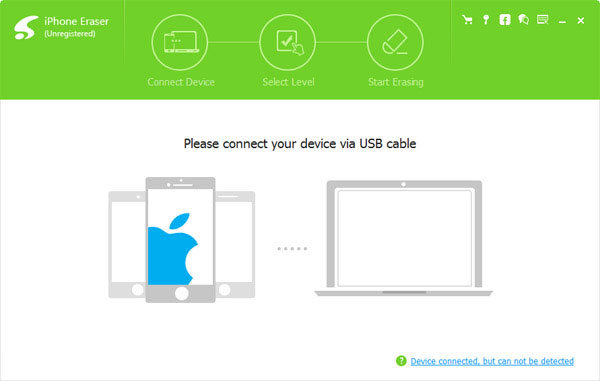
Silme seviyesini ayarlayın.
İPhone'dan kaldırılacak şarkıları seçin ve iPhone silme seviyesini ayarlayın.
Düşük seviye: iPhone verilerini bir kez üzerine yaz
Orta seviye: iPhone verilerini iki kez üzerine yaz
Yüksek seviye: iPhone verilerini üç kez üzerine yaz.
İPhone'dan müzik ve albümleri kaldırmanız gerekiyorsa, iPhone'da temizlik yapan şarkılar için Düşük seviye yeterlidir.
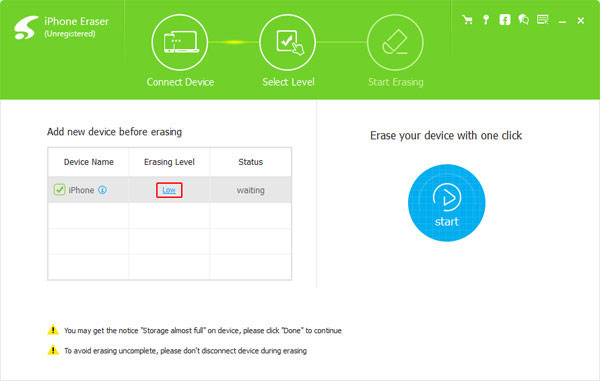
İPhone'dan şarkıları sil.
İPhone veya iPad'deki tüm müzikleri kalıcı olarak kaldırmak için Başlat seçeneğini belirleyin.
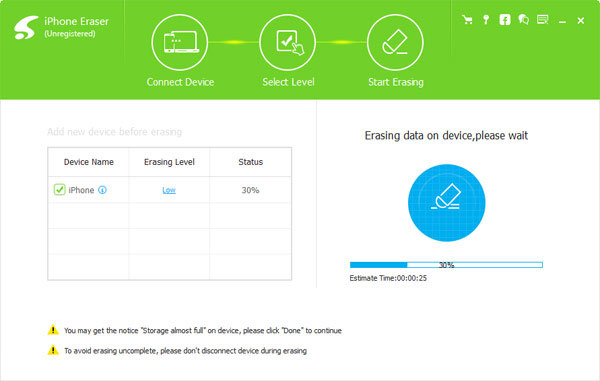
İPhone müziğini silmek oldukça kolay, belki de 5 dakika içinde ve daha sonra eski iPhone'unuzu yeni gibi çalıştırmak için tüm şarkıları köşede takip edebilirsiniz. Tipard iPhone Eraser ile satın almak için ek bir akıllı telefon yok, yeni yıldırım iPhone'unuza sahip olabilirsiniz.
Bölüm 2: Şarkıları Doğrudan iPhone'unuzdan Kaldırma
İPhone şarkılarınızı kontrol edip düzeltebilir, tek bir iTunes şarkısının süreçlerini kaldırabilir veya tüm albümü silebilirsiniz. İPhone'dan şarkıları kolay ve hızlı bir şekilde çıkarmak için nispeten resmi yöntemler vardır. Bazen iPhone depolama alanınız, iPhone'da müziği doğru şekilde silmediğiniz için indirilen hiçbir şey olmaması nedeniyle daraldı.
1. İPhone'dan tüm şarkıları sil:
Git Ayarlar> Genel> Depolama ve iCloud Kullanımı> Depoyu Yönet> Düzenle ve Tüm Şarkılar seçeneklerine ulaşmak için Apple Müzik uygulamasını seçin, son olarak Sil seçeneğine dokunarak tüm iPhone müziğini silin.
2. Bir albümü iPhone'dan kaldırma:
Silinecek albümü seçmek için Ayarlar, Genel ve Depolama ve iCloud Kullanımı, Depoyu Yönet'e gidin.
3. Apple Müzik Uygulaması ile albümdeki tek şarkıyı silin:
Silmek istediğiniz iPhone şarkılarını seçmek için Müzik menüsünü açmak üzere iPhone'unuzdaki Müzik uygulamasını çalıştırın. (Sola kaydırabilir veya şarkının adının yakınındaki üç noktayı yakalayabilirsiniz.) İPhone albümünü iPhone sabit sürücülerinden silmek için Silme düğmesine tıklayın.
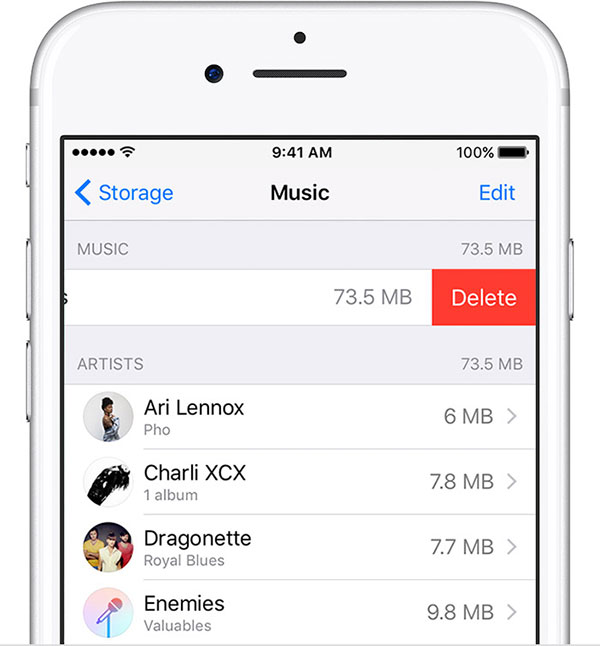
Bölüm 3: iTunes'u iPhone'la Silme
Ya da, iPhone müzik kütüphanesini yönetmek için, özellikle de satın alınan müzikler için iPhone'unuzu bağladıktan sonra Mac veya PC'deki şarkıları silebilirsiniz. Yani, iPhone şarkıları işlemleri kaldırmaya başlayalım.
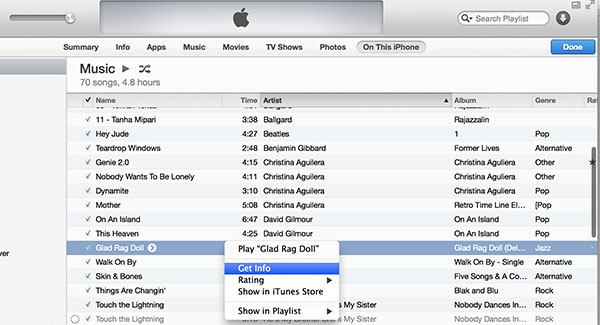
İPhone'u PC'ye bağlayın ve iTunes'u bilgisayarınıza başlatın.
İTunes'daki Müzik Kütüphanesini bulun.
Araç çubuğunda Müzik seçeneğini açıp Müziğim'i tıklayın.
Silmek istediğiniz iPhone müziğini seçin
Tüm şarkılarınız bir listede görüntülenecek, albümlere, sanatçılara ve diğer seçeneklere geçmek için menüyü tıklayabilirsiniz. Büyük miktarda müzik olan kişiler için, belirli bir şarkıyı bulmak için arama çubuğunu kullanın. Birlikte silmek için birden çok şarkı seçmek için Klavye üzerinde Komut ve Ctrl tuşlarına basın.
İndirme Kaldır seçeneğini almak için seçilen şarkıları sağ tıklayın.
İTunes'dan satın alınan şarkıları iPhone'dan silmek için bir yöntem. Satın aldığınız şarkı sadece iTunes arşivinden kaldırılacak, ancak iPhone'da değil, iCloud Music Library ve diğer bağlı cihazlarda bulunmaya devam edecektir.
İPhone'dan şarkıları silmek için Sil seçeneğini belirleyin.
Daha sonra, şarkıyı iPhone'dan zaten silip silmediğinizi kontrol etmek için iPhone'u senkronize edin. Tüm bu normal iPhone müzikleri, günlük veri kaldırma için başvurabileceğiniz işlemleri kaldırır. Ancak Tipard iPhone Silgisi, eski kalabalık iPhone'unuzu yeni iOS cihazıyla birlikte temizlemek için hala en iyi iPhone veri temizleyicisidir ve orijinal cihazdan yükseltilmiştir.







